Możesz przyjmować i płacić za zamówienia tylko przy otwartej zmianie osobistej i jeśli masz prawo do dokonywania transakcji gotówkowych. W terminalu musi być otwarta zmiana gotówkowa. Może to zrobić pracownik ze specjalnymi uprawnieniami, np. menedżer.
Rozpocząć
- Na ekranie startowym zaloguj się do Syrve POS, zwijając kartę lub wprowadzając kod PIN. Otworzy się okno z dodatkowymi opcjami.
- Kliknij przycisk Otwórz korektę osobistą. Data i godzina otwarcia zmiany są rejestrowane przez system i wyświetlane na ekranie.
- Kliknij przycisk OK. Otworzy się okno zamówienia.
Przyjmowanie zamówienia
Po dokonaniu płatności i sfinalizowaniu zamówienia zostanie wydrukowany paragon serwisowy dla kuchni. Po ugotowaniu szef kuchni zeskanuje kod kreskowy, na ekranie klienta wyświetli się informacja o gotowości zamówienia, np. Arrivals.
W dowolnym momencie podczas pracy w oknie obliczeń możesz powrócić do okna pracy ze zleceniem i zmienić je, klikając przycisk Wstecz.
Jak przyjąć zamówienie
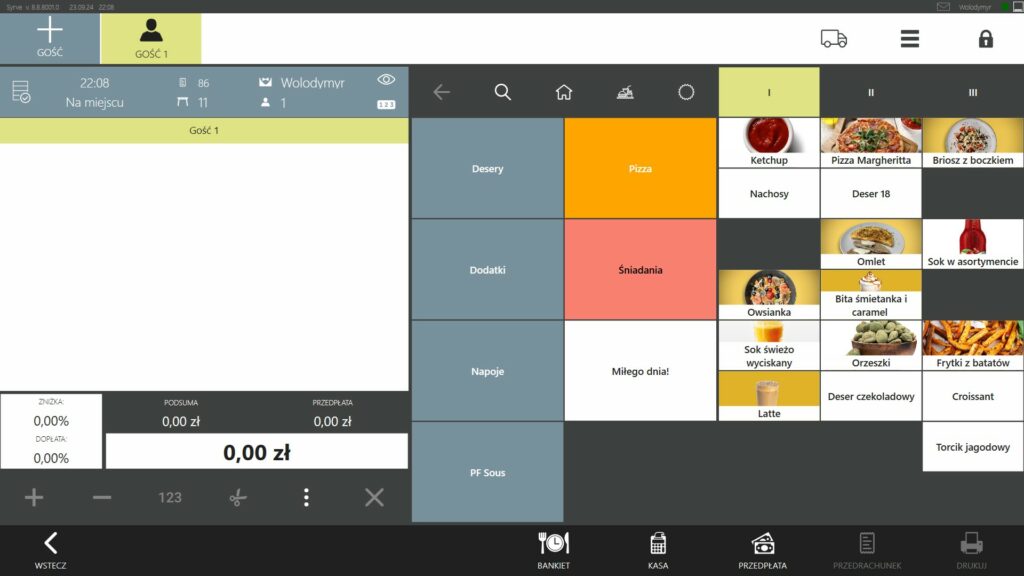
- W oknie zamówienia znajdź danie w szybkim lub pełnym menu.
Sposób pracy z daniami na liście jest opisany w artykule Okno Zamówienie.
- Jeśli gość ma kartę rabatową, zwiń ją bezpośrednio w oknie zamówienia.
- Gdy gość będzie gotowy do zapłacenia za zamówienie, kliknij przycisk Do kasy.
- W oknie realizacji zakupu wybierz, w jaki sposób gość chce zapłacić za zamówienie.
Aby uzyskać informacje o tym, jak dodać danie z modyfikatorem, zobacz Zamawianie dania z modyfikatorami.
Jak dodać niestandardową porcję dania, zobacz tutaj. Zamawianie części porcji dania.
Jak dodać danie z obciążeniem do zamówienia, opisano w artykule Danie na wagę.
Jak jeszcze dodać rabat jest opisany w artykule Rabaty i dopłaty.
Jak utworzyć kartę
Jeśli gość nie chce od razu płacić za zamówienie i planuje zamówić dodatkowe dania, otwórz dla niego zakładkę. Sposób tworzenia i pracy z kartami opisano w artykule Tryb tabulatorów.
Jaki rodzaj płatności wybrać
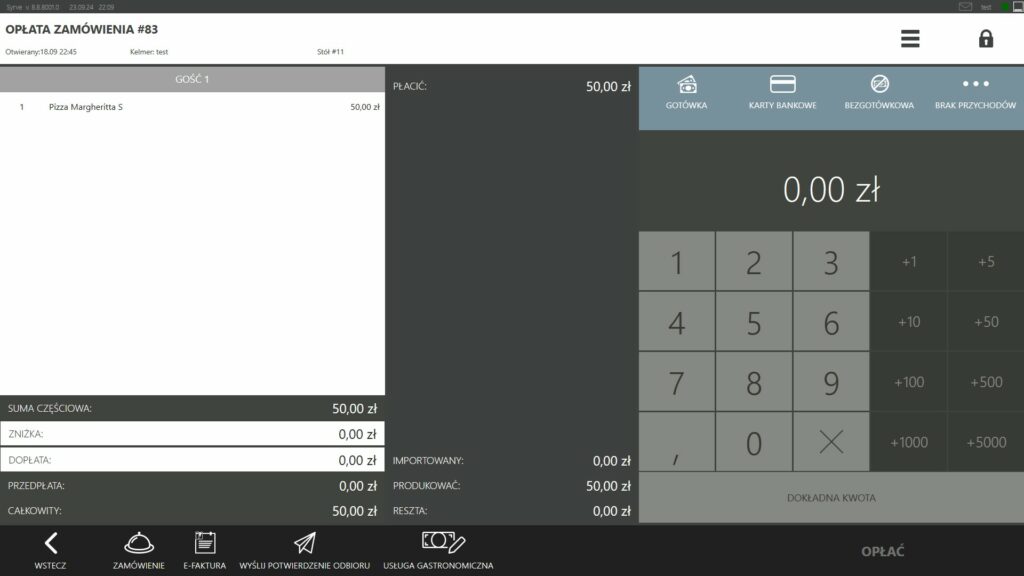
- Gotówka – kliknij przycisk Gotówka, wprowadź kwotę otrzymaną od gościa, a następnie kliknij przycisk Zapłać. Kasjer wydrukuje paragon fiskalny, a zamówienie zostanie zamknięte.
- Karta bankowa — Dokonaj transakcji na terminalu płatniczym, a następnie w Syrve w oknie kasy kliknij przycisk Karty bankowe, wybierz typ karty, wprowadź kwotę do zapłaty i kliknij przycisk Zapłać.
- Na koszt restauracji – kliknij przycisk No Revenue i wybierz rodzaj wydatku: darmowe posiłki dla pracowników lub artystów, bony reprezentacyjne lub podarunkowe. Następnie napisz komentarz do transakcji i zwiń kartę odpowiedzialnego menedżera (jest to wskazane w ustawieniach rodzaju płatności).
- Płatność bezgotówkowa – kliknij przycisk Płatność bezgotówkowa i wybierz jej rodzaj, na przykład obciążenie kredytem. Wybierz z listy, komu udzielana jest pożyczka (pracownik lub gość), wprowadź kwotę i kliknij Zapłać. Potwierdź transakcję poprzez zwinięcie karty menedżera odpowiedzialnego za udzielanie pożyczek.
- Karta bonusowa z depozytem. Jeśli chcesz dodać do niego punkty bonusowe, wybierz metodę płatności, wprowadź kwotę i rzuć kartę bonusową klienta. Na liście wypłat pojawi się wiersz z informacją o bonusie. Kliknij przycisk Zapłać i potwierdź naliczenie bonusu, rzucając kartą z odpowiednim napisem „Potwierdź naliczenie punktów bonusowych” (F_APA), wydrukowany zostanie paragon fiskalny i pokwitowanie naliczenia bonusu. Jeśli nie masz prawa do naliczania bonusów, kliknij przycisk Anuluj. Następnie możesz zapłacić za zamówienie bez naliczania bonusu lub wrócić do ekranu kasjera. Po kliknięciu przycisku Zapłać,Bez bonusu zostanie wydrukowane fiskalne pokwitowanie płatności, bonus nie zostanie zaksięgowany na karcie.
Jak wpłacić pieniądze do kasjera
- W oknie zamówienia kliknij ☰ → Wpłać pieniądze.
- Wybierz typ aplikacji. Ich lista jest skonfigurowana w Syrve Office.
- Wybierz kontrahenta wpłacającego pieniądze i wprowadź kwotę wpłaty.
- W polu Komentarz opisz powód wpłaty.
- Kliknij przycisk Wpłata.
Jak wypłacić pieniądze z kasy fiskalnej
Wypłata pieniędzy z kasy fiskalnej odbywa się w taki sam sposób, jak wpłata. Typy ekstrakcji można również skonfigurować w Syrve Office.
Zamknięcia
Na koniec dnia pracy zamknij osobistą zmianę:
- Wybierz → Zamknij zmianę ☰ osobistą .
- Kliknij przycisk Tak. Data i godzina zamknięcia zmiany są rejestrowane przez system i wyświetlane na ekranie.
- Kliknij przycisk OK. Spowoduje to otwarcie ekranu logowania do Syrve POS.
Jeśli istnieją otwarte zlecenia i dania, które nie są drukowane, to domyślnie możesz zamknąć zmianę, ignorując otwarte zlecenia. Jeśli jednak pole wyboru Zamknij osobistą zmianę po otwarciu zleceń nie jest zaznaczone w ustawieniach przedsiębiorstwa handlowego, to przed zamknięciem zmiany zamknij zamówienie lub przenieś je do innego kelnera.
Na koniec dnia pracy instytucji wyłącz terminal: kliknij ☰→ Wyłącz terminal, a następnie w oknie potwierdzenia kliknij Tak. Aby to zrobić, potrzebujesz „Wyłącz terminal” w prawo (F_CST).